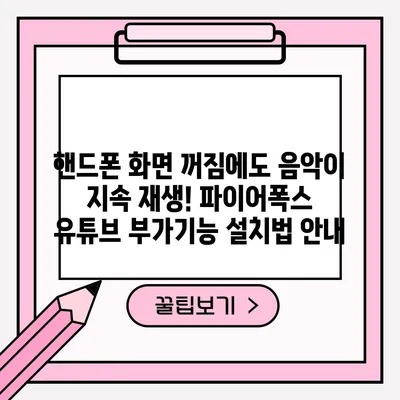파이어폭스 유튜브 음악 핸드폰 화면이 꺼져도 뮤직 나오는 부가기능 설치 방법
파이어폭스 웹브라우저에서 유튜브 음악을 듣다가 핸드폰 화면이 꺼져도 음악이 계속해서 재생되기를 원하시나요? 오늘은 이러한 기능을 제공하는 부가기능인 Video Background Play Fix의 설치 방법에 대해 자세히 알아보도록 하겠습니다. 이 글을 통해 간단하지만 효과적인 방법으로 핸드폰에서 유튜브 음악을 끊김 없이 즐기는 방법을 전해드리겠습니다.
1. 파이어폭스 부가기능의 필요성
유튜브는 많은 사용자들이 좋아하는 플랫폼입니다. 그러나 일반적으로 유튜브는 화면이 꺼지면 음악 재생이 중단되는 경향이 있습니다. 이 점이 불편한 사용자들이 많아졌고, 그런 사용자들을 위해 개발된 것이 바로 파이어폭스 웹브라우저의 부가기능입니다. 부가기능은 사용자에게 추가적인 기능이나 편리함을 제공하는 작은 소프트웨어 또는 플러그인으로, 특정 웹사이트의 사용 경험을 개선하는 데 큰 역할을 합니다.
부가기능을 통해 우리는 유튜브에서 음악을 듣는 동안 다른 앱을 사용하거나 화면을 꺼도 음악이 계속해서 재생되도록 할 수 있습니다. 예를 들어, 수면이나 운동 중 음악을 듣고 싶다면 화면을 켜둘 필요가 없어지며, 이는 배터리 절약에도 도움이 됩니다. 사용자들은 이를 통해 휴대폰의 전원을 아끼면서도 원하는 음악을 즐길 수 있죠. 하지만 모든 부가기능이 유튜브와 호환되는 것은 아닙니다.
| 부가기능 명 | 기능 설명 |
|---|---|
| Video Background Play Fix | 유튜브 동영상의 백그라운드 재생을 가능하게 함 |
| YouTube Vanced | 광고 없이 유튜브 영상을 재생 가능 (안드로이드 전용) |
| NewPipe | 유튜브를 보다 자유롭게 사용할 수 있도록 해주는 앱 |
위의 예시를 보면, 유튜브 음악을 핸드폰 화면이 꺼져도 계속 듣기 위한 다양한 부가기능들이 존재하지만, 이중에서도 Video Background Play Fix는 특히 많이 사용되는 기능입니다.
💡 유튜브의 숨겨진 기능을 지금 바로 알아보세요! 💡
2. 파이어폭스 부가기능 설치 방법
부가기능 설치는 그리 어렵지 않습니다. 아래 단계를 통해 쉽게 설치할 수 있습니다.
2.1 파이어폭스 설정으로 가기
- 파이어폭스 브라우저를 연 후, 오른쪽 상단에 있는 메뉴 버튼(점 세 개)을 터치합니다.
- 설정을 선택한 후, 부가기능 메뉴를 클릭합니다.
이제 부가기능 설치 페이지로 이동합니다.
2.2 Video Background Play Fix 설치
- 부가기능 메뉴에서 하단으로 스크롤하여 Video Background Play Fix를 찾습니다.
- 이 부가기능을 클릭하여 설치를 시작합니다. 설치가 완료되면 유튜브에서 음악을 듣기 시작할 수 있습니다.
부가기능 설치 후, 유튜브의 동영상을 재생한 후 화면을 껐을 때도 음악이 멈추지 않게 됩니다. 이는 많은 사용자들에게 큰 편리함을 선사합니다. 하지만 주의할 점도 있습니다. 일부 사이트의 경우, 이 부가기능이 제대로 작동하지 않을 수 있다는 점을 유념하시기 바랍니다.
| 단계 | 설명 |
|---|---|
| 1 | 파이어폭스 열기 |
| 2 | 오른쪽 상단 메뉴 클릭 |
| 3 | 설정 선택 |
| 4 | 부가기능 메뉴 클릭 |
| 5 | Video Background Play Fix 찾기 |
| 6 | 설치 후 재시작 |
💡 최신 네이버 웨일 브라우저의 숨겨진 기능을 알아보세요! 💡
3. 부가기능 사용 시 주의사항
부가기능 Video Background Play Fix를 설치한 후, 몇 가지 주의사항이 있습니다.
3.1 권한 설정
이 부가기능을 원활하게 사용하려면, 다음과 같은 권한을 설정해야 합니다.
- youtube.com 도메인 사이트에 대한 사용자 데이터 접근
- vimeo.com 도메인 사이트에 대한 사용자 데이터 접근
부가기능을 추가할 때 이런 권한 요구가 발생하는데, 이는 사용자의 데이터를 안전하게 보호하고 필요한 정보만을 사용하기 위한 것입니다.
3.2 사생활 보호 모드
이 부가기능을 사용할 때는 사생활 보호 모드에서 허용해 주어야 하며, 이를 위해 확인 버튼을 터치해야 합니다. 이 과정은 조금 번거로울 수 있지만, 한 번만 설정해두면 이후로는 문제 없이 사용할 수 있습니다.
3.3 배터리 설정 조정
배터리 절약 모드가 활성화되어 있는 경우, 유튜브 음원이 끊길 수도 있습니다. 따라서 핸드폰의 설정 > 애플리케이션 > 파이어폭스를 선택한 후, 배터리 옵션에서 제한 없음으로 설정해 주는 것이 필수적입니다. 이렇게 설정함으로써 핸드폰 화면이 꺼져 있어도 음악을 계속해서 들을 수 있게 됩니다.
| 설정 항목 | 조치 방법 |
|---|---|
| 사생활 보호 모드 | 허용으로 설정 |
| 배터리 설정 | 제한 없음으로 변경 |
| 접근 권한 | 모든 권한 허용 |
💡 현대카드 PC 앱의 숨겨진 기능을 알아보세요! 💡
결론
이렇게 Video Background Play Fix 부가기능을 설치함으로써 파이어폭스 브라우저에서 유튜브 음악을 핸드폰 화면이 꺼져도 끊김 없이 즐길 수 있는 방법을 소개했습니다. 이 기능은 출퇴근 시간이나 운동 중 음악을 듣는 데 큰 도움이 될 것입니다. 다음에도 유용한 정보를 가지고 돌아오겠습니다! 음악 감상을 더 즐겁게 만들어줄 이 기능을 꼭 활용해 보세요!
💡 유튜브에서 음악을 계속 재생하는 방법을 알아보세요! 💡
자주 묻는 질문과 답변
💡 핸드폰 배경에서 유튜브 음악을 계속 들으려면? 간단한 설정 방법을 알아보세요! 💡
질문1: Video Background Play Fix가 모든 사이트에서 작동하나요?
답변1: 이 부가기능은 대부분 유튜브에서 잘 작동하지만, 일부 사이트에서는 호환되지 않을 수 있습니다.
질문2: 배터리 설정을 변경하지 않으면 어떻게 되나요?
답변2: 배터리 절약 모드에서 프로그램이 제한되기 때문에 음악이 중단되는 문제가 발생할 수 있습니다.
질문3: 사생활 보호 모드를 항상 활성화해야 하나요?
답변3: 부가기능 사용 시 한 번 체크해 주어야 하며, 기본적으로는 활성화하지 않아도 됩니다.
질문4: 부가기능 설치 후 음악이 계속 끊기는 경우 어떻게 해야 하나요?
답변4: 먼저 부가기능이 제대로 설치되었는지 확인하고, 배터리 설정과 권한 설정을 다시 점검해 보세요.
질문5: 이 부가기능은 무료인가요?
답변5: 네, Video Background Play Fix는 무료로 제공되는 부가기능입니다.
핸드폰 화면 꺼짐에도 음악이 지속 재생! 파이어폭스 유튜브 부가기능 설치법 안내
핸드폰 화면 꺼짐에도 음악이 지속 재생! 파이어폭스 유튜브 부가기능 설치법 안내
핸드폰 화면 꺼짐에도 음악이 지속 재생! 파이어폭스 유튜브 부가기능 설치법 안내